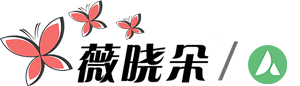在 Avada 或任何 WordPress 网站中添加和编辑表格的最简单方法是使用名为TablePress的插件。安装 TablePress 插件,然后通过 TablePress 轻松构建表格。然后可以将您的表格添加到任何页面或通过每个表格的简码进行发布。
如果您仍然需要以 “老式方式” 构建表格,请阅读。
WordPress 的 Avada 主题是 ThemeForest 上最受欢迎的主题。这是一个功能强大且易于使用的主题。其中包含的功能之一是 Fusion Builder。这使得构建页面非常容易。通过一些练习,您可以轻松构建和自定义网页,而无需了解任何 HTML 或 CSS。但是,在某些情况下,我们需要通过 Avada Fusion Builder 提供的内置工具不方便地将数据添加到现有页面。例如,使用 Avada 的 Fusion Builder,我们可以轻松地将表格添加到任何网页。但是,添加的表格只包含一行数据。在本教程中,我们将学习如何向表中添加更多行数据。
使用 Avada Fusion Builder 添加表格
- 首先,转到您要编辑的页面(页面 > 所有页面)。
- 然后,点击你想添加新表格的+元素按钮。
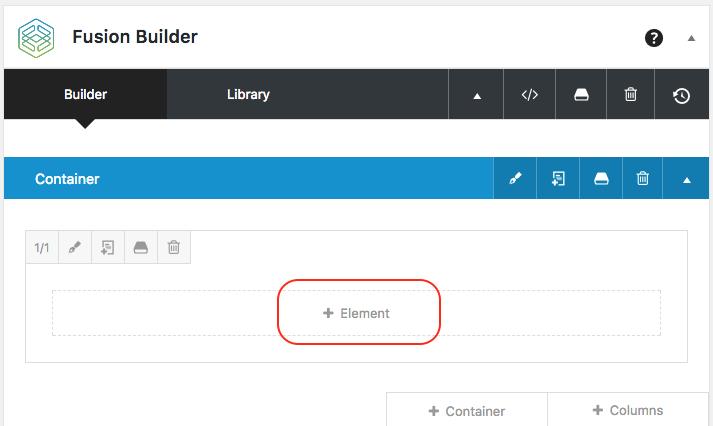
- 选择表格按钮添加一个新表格。

- 选择表格类型(即样式)和列数 ,然后单击保存。
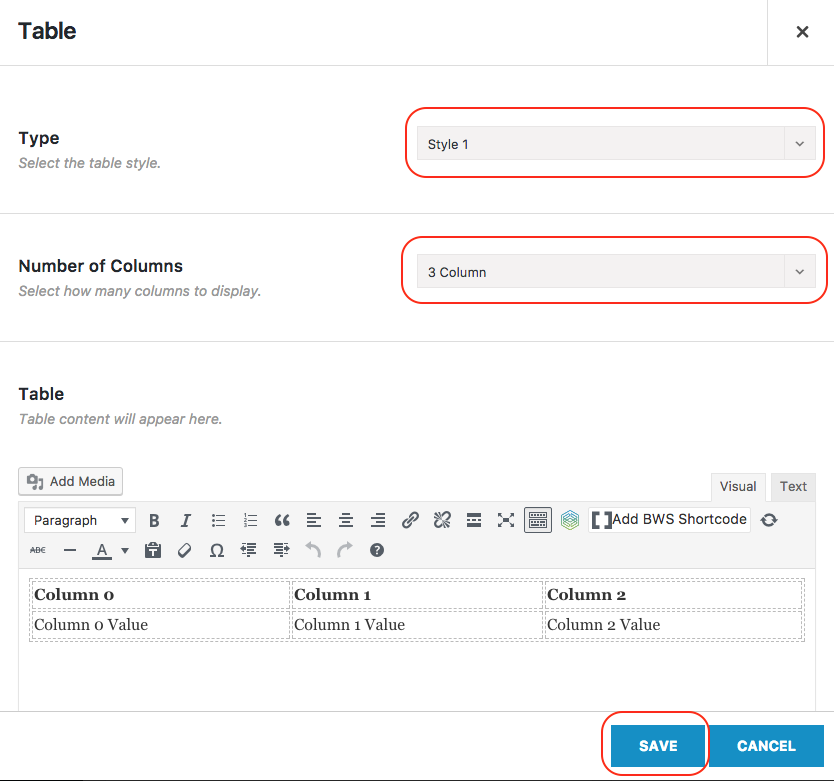
编辑表格
- 将鼠标悬停在表格元素上。

- 选择表格的编辑图标。

- 选择编辑器中的文本选项卡。

- 提示:让我们备份现有的代码。突出显示文本区域中的所有文本,复制它。 将代码粘贴到单独的文件中,最好是记事本(windows)或文本编辑器(Mac)。

- 突出显示和复制表格行。

- 将新的表格行粘贴到适当的位置并更改信息。

- 保存 HTML,然后更新页面并刷新网页以查看您的更改。

不要忘记更新页面!

- 单击 Fusion Builder 按钮返回到 Fusion Builder 编辑器。